Behebung des Problems mit der nicht funktionierenden mittleren Maustaste in Windows-Computern
Aktualisiert Marsch 2023: Erhalten Sie keine Fehlermeldungen mehr und verlangsamen Sie Ihr System mit unserem Optimierungstool. Holen Sie es sich jetzt unter - > diesem Link
- Downloaden und installieren Sie das Reparaturtool hier.
- Lassen Sie Ihren Computer scannen.
- Das Tool wird dann deinen Computer reparieren.
Mit der mittleren Maustaste können Sie durch lange Webseiten und Bildschirme mit vielen Daten blättern.Wenn es nicht mehr funktioniert, muss man die Tastatur benutzen, um die Seite zu scrollen, was sehr ärgerlich ist.In diesem Artikel geben wir Tipps zur Fehlerbehebung, wenn die mittlere Maustaste in Windows 11/10 nicht funktioniert.
Was ist die Ursache für die ‘mittlere Maustaste funktioniert nicht‘?
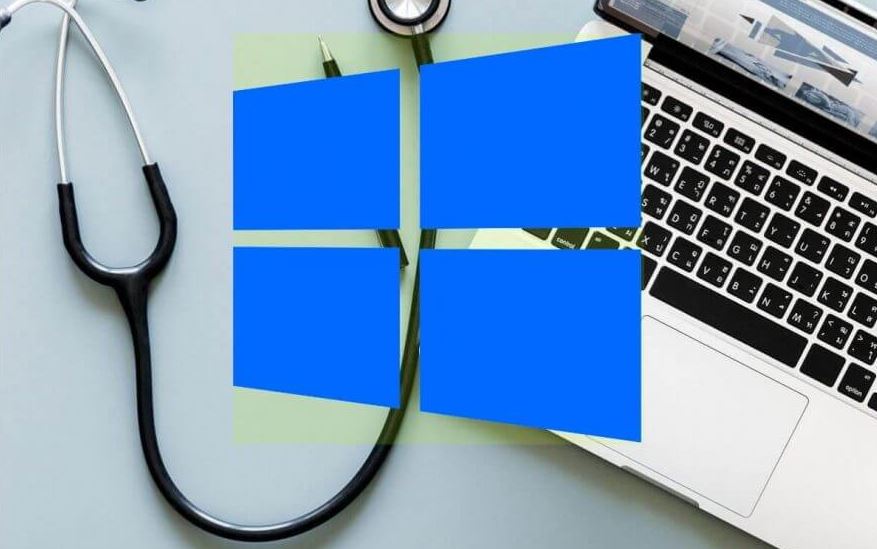
- Ein fehlender oder veralteter Maustreiber kann dazu führen, dass die mittlere Maustaste nicht funktioniert.
- Die Ursache dafür, dass die mittlere Maustaste nicht funktioniert, kann ein Hardwareproblem mit der Maus sein.
- Falsche Mauseinstellungen im Registrierungseditor Ihres Computers können ebenfalls zu einer Fehlfunktion der mittleren Maustaste führen.
Wie behebt man das Problem „Mittlere Maustaste, die nicht funktioniert“?
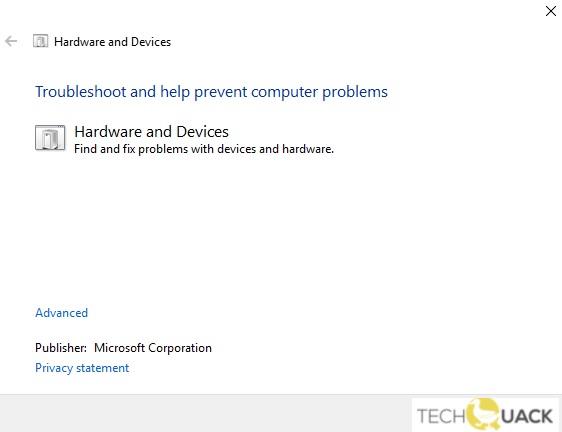
Hardware-Fehlerbehebung durchführen
- Geben Sie Systemsteuerung in die Suchleiste ein, und klicken Sie dann auf Systemsteuerung.
- Wählen Sie Durchsuchen nach: Große Symbole, und klicken Sie dann auf Fehlerbehebung.
- Wählen Sie Hardware und Sound.
- Wählen Sie Hardware und Peripheriegeräte und klicken Sie dann auf Weiter.
- Folgen Sie dann den Anweisungen auf dem Bildschirm, um die Fehlerbehebung abzuschließen.
- Starten Sie Ihren Computer neu.
Ändern Sie die Registrierungseinstellungen
- Drücken Sie Win + R, um das Feld Ausführen zu öffnen.
- Geben Sie Regedit in das Feld ein und drücken Sie dann OK und Ja, um den Registrierungseditor zu öffnen.
- Gehen Sie zu Computer\HKEY_CURRENT_USER\Systemsteuerung.
- Suchen Sie WheelScrollLines im rechten Fensterbereich und doppelklicken Sie darauf.
- Ändern Sie den Wert auf 3 und klicken Sie dann auf OK, um die Änderungen zu speichern.
- Starten Sie Ihren Computer neu.
Aktualisieren Sie den Maustreiber
- Drücken Sie Win + X, um den Geräte-Manager auszuwählen.
- Erweitern Sie Mäuse und andere Zeigegeräte, klicken Sie mit der rechten Maustaste und wählen Sie Treiber aktualisieren.
- Wählen Sie Automatisch nach aktualisierten Treibern suchen und folgen Sie den Anweisungen auf dem Bildschirm, um die Aktualisierung des Maustreibers abzuschließen.
- Starten Sie Ihren Computer neu und prüfen Sie, ob der Fehler mit der mittleren Maustaste weiterhin besteht.
Häufig gestellte Fragen
Wie kann ich eine nicht reagierende mittlere Maustaste reparieren?
- Befolgen Sie das Verfahren zur Hardware-Fehlerbehebung.
- Aktualisieren Sie Ihre Maustreiber.
- Installieren Sie die OEM-Maustreiber.
- Ändern Sie die Registry-Einstellungen.
- Führen Sie ein Windows-Sicherheits-/Antivirenprogramm aus.
Wie kann ich die mittlere Maustaste aktivieren?
Viele Mäuse und einige Touchpads haben eine mittlere Maustaste.Wenn Sie eine Maus mit einem Scrollrad haben, können Sie normalerweise direkt auf das Rad klicken, um einen Mittelklick auszuführen.Wenn Sie keine mittlere Taste haben, können Sie die linke und rechte Maustaste gleichzeitig drücken, um in die Mitte zu klicken.
Wichtige Hinweise:
Mit diesem Tool können Sie PC-Problemen vorbeugen und sich beispielsweise vor Dateiverlust und Malware schützen. Außerdem ist es eine großartige Möglichkeit, Ihren Computer für maximale Leistung zu optimieren. Das Programm behebt häufige Fehler, die auf Windows-Systemen auftreten können, mit Leichtigkeit - Sie brauchen keine stundenlange Fehlersuche, wenn Sie die perfekte Lösung zur Hand haben:
- Schritt 1: Laden Sie das PC Repair & Optimizer Tool herunter (Windows 11, 10, 8, 7, XP, Vista - Microsoft Gold-zertifiziert).
- Schritt 2: Klicken Sie auf "Scan starten", um Probleme in der Windows-Registrierung zu finden, die zu PC-Problemen führen könnten.
- Schritt 3: Klicken Sie auf "Alles reparieren", um alle Probleme zu beheben.
Wie kann ich die mittlere Maustaste in Windows 10 aktivieren?
Gehen Sie zu Einstellungen > Geräte > Touchpad.Scrollen Sie nach unten und suchen Sie den Abschnitt „Drei-Finger-Gesten“.Klicken Sie auf das Feld „Berühren“ und wählen Sie „Mittlere Maustaste“.Diese Geste ist standardmäßig zum Öffnen von Cortana in Windows 10 eingestellt.

